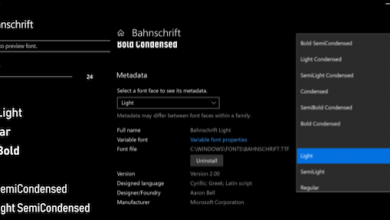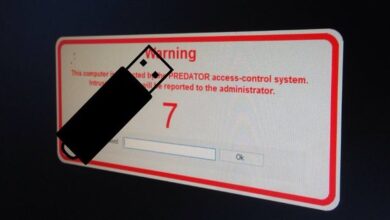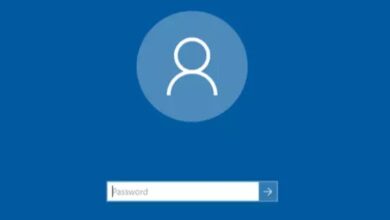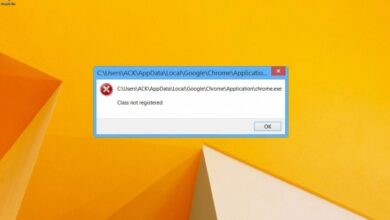كيفية حل مشكلة شبكة الواي فاي غير آمنة في ويندوز 10
كيفية حل مشكلة شبكة الواي فاي غير آمنة في ويندوز 10 ، في بداية تحديثك للويندوز الجديد ١٠ مايو ٢٠١٩ فإنه قد يقوم بعرض رسالة توضح لك أن الشبكة الخاصة بك غير آمنة حتى وإن كان لك كلمة مرور خاصة بك يتم استخدامها وفي حالة ظهور هذه الرسالة ورؤيتها عليك إما أن تستخدم تشفير الخصوصية المكافئة السلوكية أو تستخدم بروتوكول تكامل المفاتيح المؤقتة، حيث تعد هذه الشفرات غير آمنة لاستخدامها وفي هذه الحالة عليك أن تقوم بالتبديل إلى أحدث بروتوكول أو قيامك باستبدال الموجه بسرعة.
وعند قيامك باستخدام معيار أمان قديم فإنه قد يتم التخلص منه بطريقه تدريجية حيث أن ويندوز 10 يقوم بتحذيرك من عدم أمان شبكة الواي فاي بالإضافة إلى أنه يقوم بتحذيرك من TKIP وWEP، وفي هذا المقال سنوضح لكم كيفية حل مشكلة شبكة الواي فاي غير آمنة في ويندوز 10 من خلال موقع علمني دوت كوم.
لماذا ويندوز 10 يقوم بتحذيرك أن شبكة الواي فاي غير آمنة
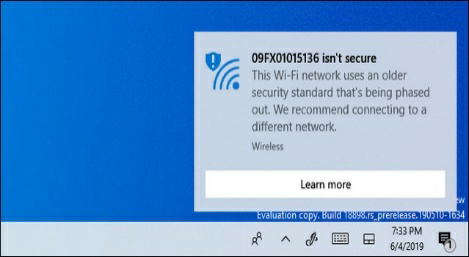
من الواجب عليك أن تقوم بعمل حماية لكلمة مرور شبكة الواي فاي التابعة لك سواء كانت هذه الحماية من الجيران أو المتطفلين خارج النظام الخاص بك لذلك عليك تأمين الشبكة ولكنه عند إضافتك لكلمة مرور خاصه بالواي فاي ففي هذه الحالة فإنك تعمل على منع الأشخاص من دخول شبكتك والاطلاع عليها وقد يقوم بروتوكول الأمان بعمل تشفير تام لبياناتك الخاصة حتى يمنع أي شخص محيط بك أو بالمنطقة الخاصة بك من الاقتراب بما تفعله.
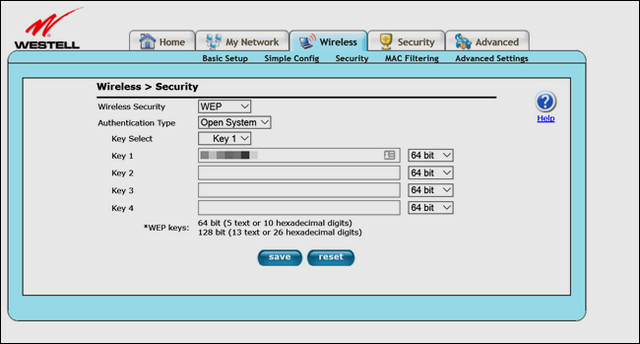
وقد يوجد الكثير من الطرق التي يمكن استخدامها لتشفير شبكة الواي فاي مثل WEP وWPA3 وWPA وأيضاً تشفير WPA3 حيث يعتبر تشفير WEP هو التشفير الأقدم والأقل أماناً، وقد تم التصديق على WEP في ١٩٩٩ ولذلك يعتبر هذا المعيار أقدم من ويندوز XP وكذلك يوتيوب وipod الأصلي وقد تم التصديق على WPA-TKIPفي ٢٠٠٢ ولذلك يقوم ويندوز بتحذيرك من الشبكات بالإضافة إلى تحذيرك من الآتي:

كيفية حل مشكلة شبكة الواي فاي غير آمنة في ويندوز 10
عامة عند اتصالك بشبكة الواي فاي ورؤيتك لهذه الرسالة في هذا الوقت لا يمكنك الإصلاح من الويندوز، ولكن قد يحتاج صاحب الراوتر إصلاحها ولذلك يوجهك ويندوز إلى الاتصال بشبكة مختلفة، لذلك يجب عليك عند اتصالك بشبكة الواي فاي ورؤيتك لهذه الرسالة أن تقوم بتشفير الواى فاي بكلمة أقوى.
وفي حالة كان جهاز الراوتر الخاص بك جديداً فإنه سوف يوجد لديك خيارات أخرى جديدة مثل WPA3 وAES ويجب عليك أن تقوم بالتبديل إلى هذه الخيارات، وتقريباً قد يوجد اختلاف بين صفحة إدارة كل جهاز توجيه ولهذا السبب يكون من الصعب أن يتم إجراء هذا التغيير بالإضافة إلى أنك تقوم بالبحث عن تعليمات أخرى حتى يتم تكوين طراز معين من الجهاز التابع لك أو يمكنك الرجوع إلى دليل هذا الجهاز.
وحينها سوف تريد الحصول على عنوان IP لجهاز الراوتر الخاص بك، وكذلك إدخاله في المتصفح الخاص بك، وبعدها قم بالبحث عن إعدادات الأمان للواي فاي وقم بمراقبة الأقسام حول WEP أو كلمات المرور، وفي ذلك الوقت نوصيك أولاً باختيار WPA2+AES في حال كانت متوفرة وفشلك في اختيار WPA+AES.
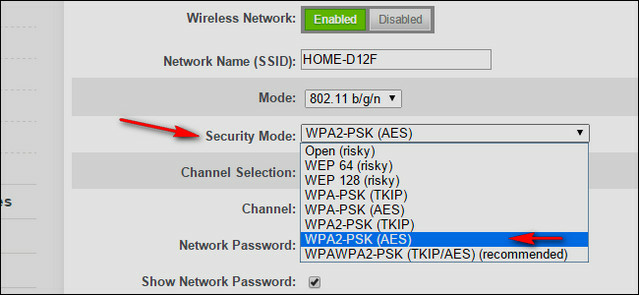
وفي نهاية موضوعنا فقد وضحنا لكم كيفية حل مشكلة شبكة الواي فاي غير آمنة في ويندوز 10 والأسباب المؤدية لظهور تلك الرسالة عند تحديث الويندوز 10 للإصدار الأخير نتمنى أن نكون قد أفدناكم.